作為一名機械設計師想必一定知道CAD中心線怎么畫,可是當需要創建過角點的十字中心線時,該如何操作呢?本文就和小編一起來了解一下用浩辰CAD機械軟件來創建過角點十字中心線的具體操作步驟吧!
1、首先啟動浩辰CAD機械軟件,打開圖紙文件,在命令行鍵入 GMCENCRCORNER,點擊回車鍵確認。
2、根據命令行提示點擊回車鍵即可調出【中心線】對話框,根據自身實際需求選擇【過角點十字中心線】。如下圖所示:
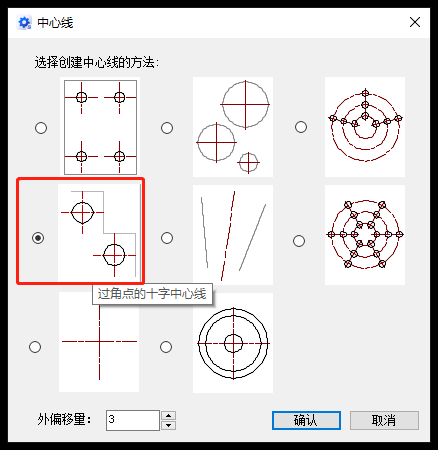
3、選定后,設置外偏移量,點擊【確定】按鈕,根據系統提示選擇第一條輪廓線,第二條輪廓線;使用定點設備指定十字中心線距第一條輪廓線的偏移或輸入值;使用定點設備指定十字中心線距第二條輪廓線的偏移或輸入值。
(1)有孔
指定孔的直徑值以創建帶孔的十字中心線。如下圖所示:

(2)沒有孔
輸入:N,以創建不帶孔的十字中心線,然后指定十字的直徑值
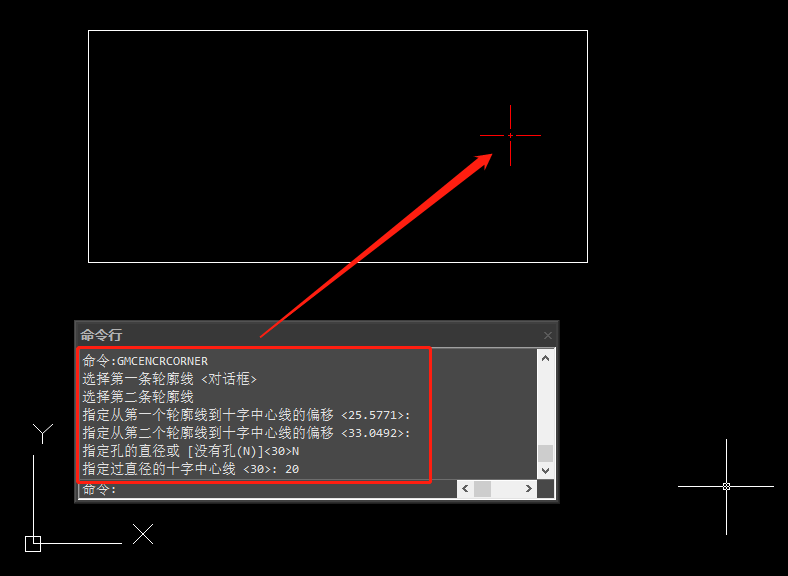
本篇CAD教程小編給大家分享了浩辰CAD機械軟件中創建過角點十字中心線的詳細操作步驟,你學會了嗎?不知道CAD中心線怎么畫的新手設計師可以參考本篇教程來繪制中心線哦!更多CAD實用技巧小編會在后續教程中給大家分享,感興趣的話一定要記得關注浩辰CAD官網教程專區哦!
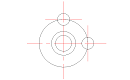
2023-03-07

2023-02-28
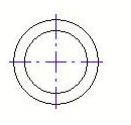
2020-07-07
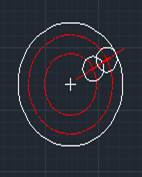
2020-07-07
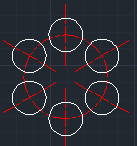
2020-07-07
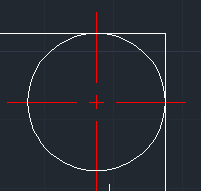
2020-07-07

2020-07-07
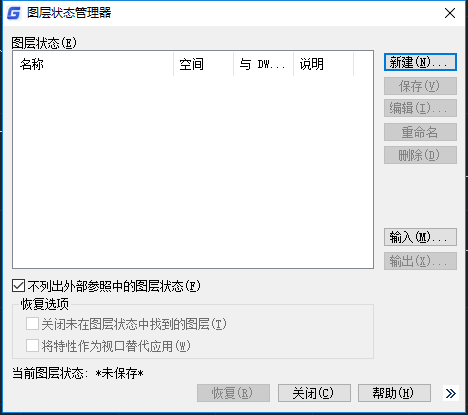
2020-06-28
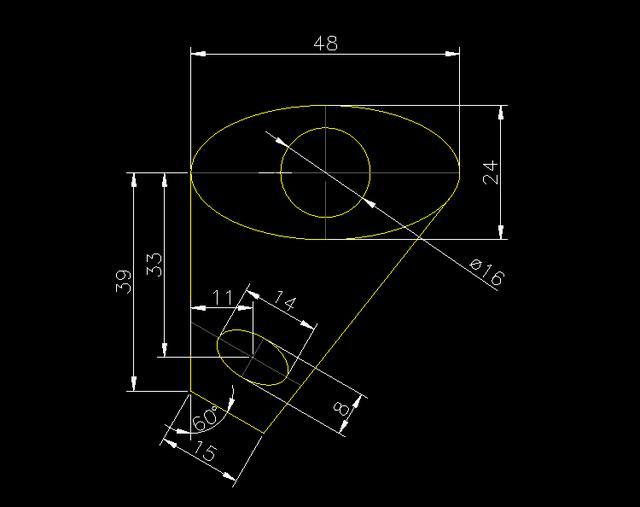
2019-05-30

2019-05-06
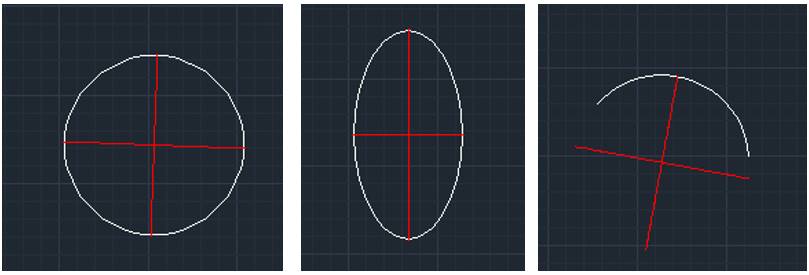
2019-05-05
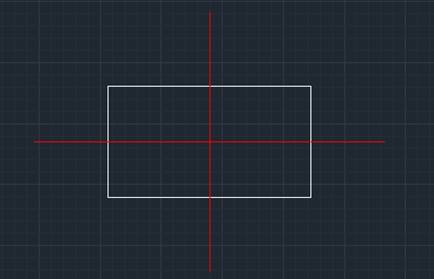
2018-11-27
